PDF编辑器怎样给PDF文档添加水印
- 来源: 金舟软件
- 作者:Kylin
- 时间:2025-03-06 18:05:00
金舟PDF编辑器可以自定义给PDF添加水印,支持图片和文字两种类型的水印,大致步骤如下:
第一步、打开软件,选择创建或者打开PDF文件;
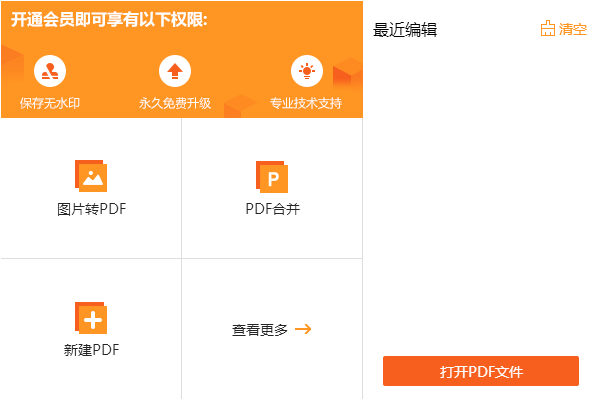
第二步、如图,在菜单栏中选择“文档”-“水印”-“添加”;
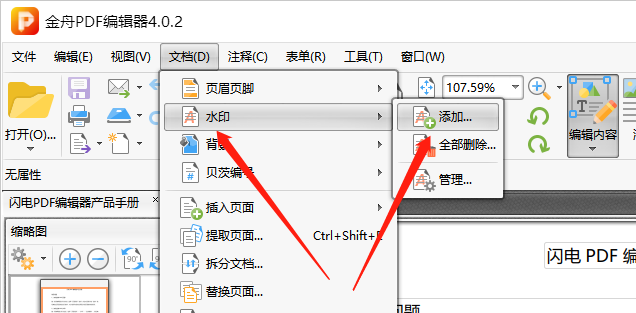
第三步、在类型中可选择文本水印或者图片水印,这里以文字水印为例,在文本中输入水印内容;
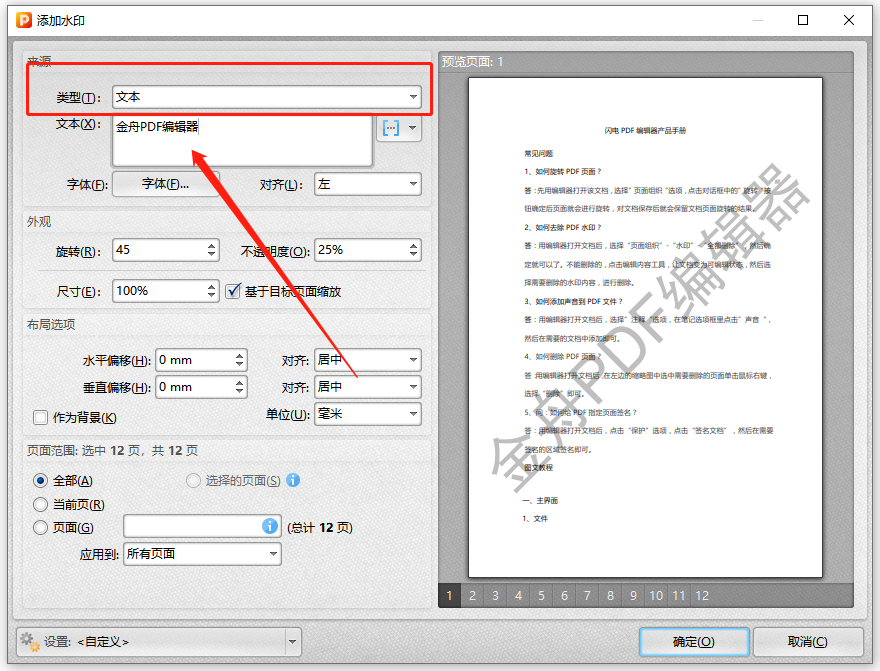
第四步、接下来设置水印的外观、布局选项以及页面范围等参数,点击“确定”就可以了;
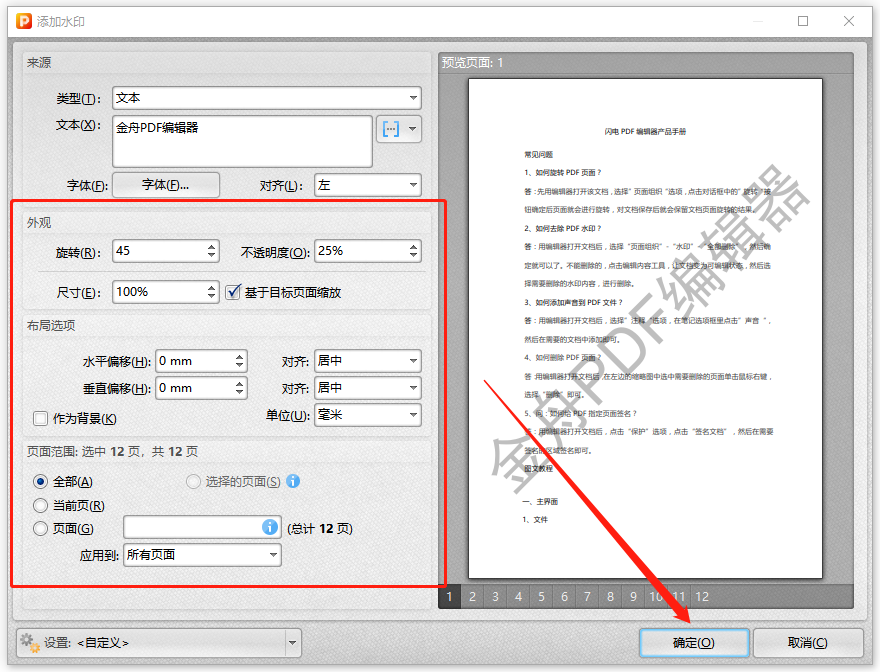
第五步、如图,水印添加完成后,记得点击“保存”;
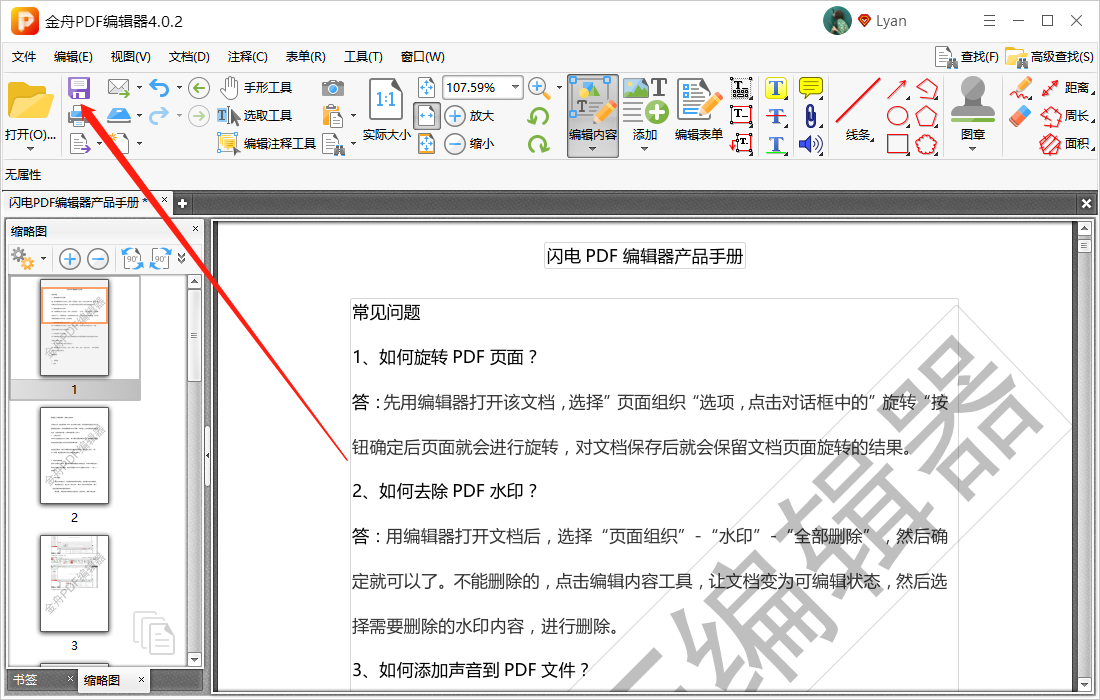
金舟PDF编辑器给文档添加水印非常快且便利,大家有兴趣的可以到江下科技官网进行了解和试用。
往期文章:







































































































 官方正版
官方正版
 纯净安全
纯净安全









